|
|
LAVIE Tab E(Android 4.1)でアプリを完全に終了する方法 | ||
LAVIE Tab E(Android 4.1)でアプリを完全に終了する方法 |
Q&A番号:015384 更新日:2015/05/14
 | LAVIE Tab E(Android 4.1)で、アプリを完全に終了する方法について教えてください。 |
 | アプリを起動後、長時間使用しないアプリがある場合は、アプリを完全に終了させることで、消費電力を抑えたりパフォーマンスを向上させることができます。 |
アプリを起動後、長時間使用しないアプリがある場合は、アプリを完全に終了させることで、消費電力を抑えたりパフォーマンスを向上させることができます。
はじめに
LAVIE Tab(Android)では、アプリの画面を閉じただけではアプリは完全に終了せず、バックグラウンドで待機状態のまま動作し続けています。
待機状態のアプリが多くなると、動作が重くなったり多くの電力を消費してしまうため、使用しないアプリは完全に終了することをお勧めします。
操作手順
LAVIE Tab E(Android 4.1)でアプリを完全に終了するには、以下の操作手順を行ってください。
ホーム画面を開き、画面右下の「
 」をタップします。
」をタップします。
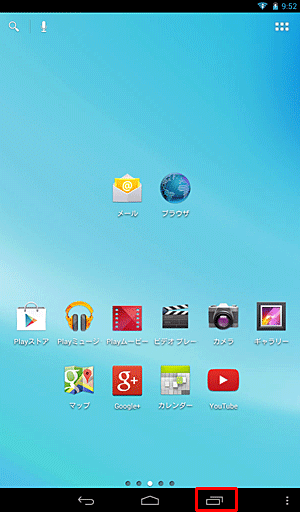
実行中のアプリのサムネイル一覧が表示されるので、終了したいアプリを左または右にスワイプします。
ここでは例として、「マップ」を完全に終了します。
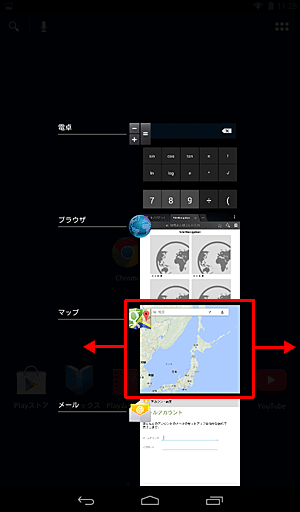
補足1
タブレットを横向きで使用している場合は、終了したいアプリを上または下にスワイプします。
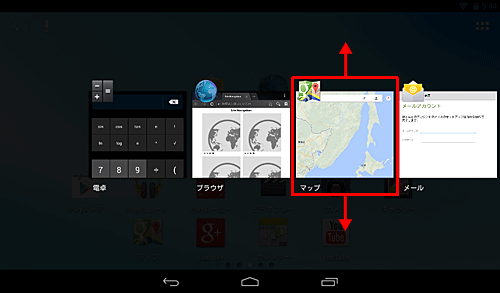
補足2
アプリは次の方法でも終了できます。
アプリを長押しし、表示された一覧から「リストから削除」をタップします。
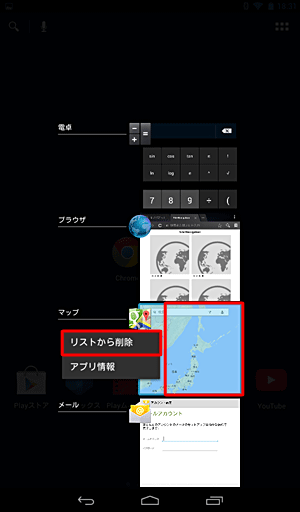
以上で操作完了です。
終了したアプリのサムネイルが一覧に表示されていないことを確認してください。
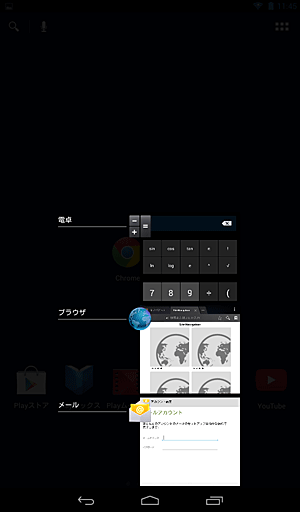
対象製品
PC-TE307N1W
このQ&Aに出てきた用語
|
|
|


 LAVIE Tab(Android)でアプリを完全に終了する方法
LAVIE Tab(Android)でアプリを完全に終了する方法








